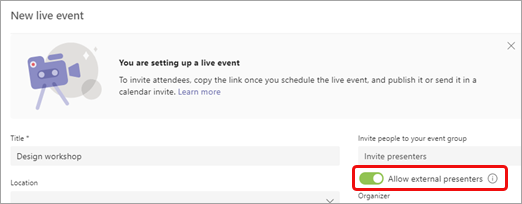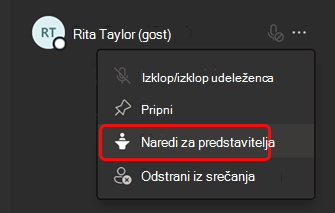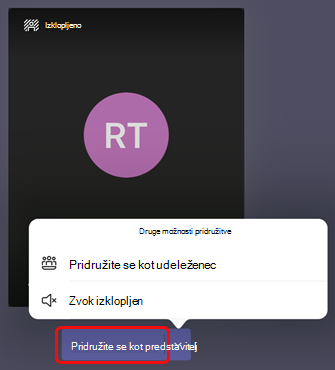Omogočanje anonimnih predstaviteljev na srečanju v živo v aplikaciji Microsoft Teams
Pomembno:
-
Za nove funkcije in izkušnje dogodka poskusite prestaviti na mestni dvorani aplikacije Teams.
-
Če želite več informacij, preberite to objavo v spletnem dnevniku za več informacij.
Organizator srečanja lahko v živo anonimnim osebam dodeli dovoljenje za predstavitev vsebine. Anonimni predstavitelji se morajo pridružiti srečanju z aplikacijo Teams na namizju ali v aplikaciji iPad Teams.
Omogočanje anonimnih predstaviteljev
-
Med načrtovanjem srečanja na strani Nov dogodek v živo vklopite stikalo Dovoli zunanje predstavitelje .
Opomba: Ko je dogodek načrtovan, lahko to možnost vklopite tako, da dvokliknete dogodek v koledarju in izberete Uredi.
-
Povabite anonimne predstavitelje na srečanje prek povabila ali pa jih po tem, ko pošljete povabilo, pošljite predstavitelju podatke o pridružitvi. (Če želite, da se predstavitelj pridruži, odprite dogodek v koledarju, se pomaknite na dno strani in kopirajte informacije v razdelku Microsoft Teams.)
-
Na začetku srečanja anonimni predstavitelji, ki nimajo identitete imenika Azure Active Directory (Azure AD), vstopijo v čakalnico, ko izbrali povezavo Pridruži se. Morate jim omogočiti, da se pridružijo srečanju.
Opombe:
-
Identiteta Azure AD Microsoftov e-poštni naslov, ki ga je nekomu dodelilo podjetje ali osebni Microsoftov poslovni račun.
-
Uporabniki z identiteto Azure AD, vendar niso del vašega najemnika, bodo neposredno vnesli v srečanje, če so povabljeni, vendar morajo še vedno imeti vlogo predstavitelja, da lahko govori in daje vsebino v skupno rabo.
-
Notranje osebe, ki uporabljajo povezavo za pridružitev predstavitelju, vendar niso bile izrecno dodane, ko predstavitelji vstopijo v čakalnico in so samodejno predstavitelji, ko jih dovolite v srečanje.
-
Notranje povezave ne dajte v skupno rabo z drugimi, razen z zunanjimi predstavitelji. Zunanji predstavitelji so vsi uporabniki, ki v najemniku nimajo identitete (na primer e-poštni račun @microsoft.com).
-
Uporabnikom iz čakalnice ne dovolite dostopa, razen če ste razumno prepričani, da je uporabnik zunanji predstavitelj.
-
Če je povezava udeleženca poškodovana ali pa ne vključuje ustreznih parametrov, bodo uporabniki končali v čakalnici dogodka v živo.
-
Med srečanjem ročno spremenite vlogo anonimnih predstaviteljev:
-
Izberite Ljudje
-
Premaknite kazalec miške nad ime osebe, katere vlogo želite spremeniti, in izberite Več
Ko so povišani v predstavitelja, lahko anonimni predstavitelji:
-
Delite zvok in video z drugimi.
-
Dajte vsebino v skupno rabo.
-
Oglejte si skupinski klepet predstavitelja.
Ne morejo:
-
Dostopajte do orodne vrstice za&A.
-
Odstranite druge osebe iz srečanja.
Opomba: Če je možnost Dovoli zunanje predstavitelje vklopljena , lahko osebe, ki pokličejo v dogodek, prisluhnejo, vendar ne govorijo. Vendar pa ostanite z nami – ta funkcija bo kmalu na voljo!
Za anonimne predstavitelje v napravi iPad
-
Ko izberete povezavo Pridruži se, izberite Pridruži se kot predstavitelj.
Potrebujete pomoč za dogodke?
S programom za pomoč dogodkom Microsoft 365 Live Event Assistance (LEAP) vam lahko pomagamo pri nastavljanju in zagonu dogodka, spletnega seminarja ali velikega srečanja in vam med dogodkom lahko pomagamo, če pride do težav.
Med predogledom je program pomoči strankam, ki uporabljajo Teams, Stream ali Yammer na voljo za zagotavljanje njihovih dogodkov. Če želite začeti, se prijavite zdaj.
Želite vedeti več?
Potrebujete pomoč za dogodke?
S programom za pomoč dogodkom Microsoft 365 Live Event Assistance (LEAP) vam lahko pomagamo pri nastavljanju in zagonu dogodka, spletnega seminarja ali velikega srečanja in vam med dogodkom lahko pomagamo, če pride do težav.
Med predogledom je program pomoči strankam, ki uporabljajo Teams, Stream ali Yammer na voljo za zagotavljanje njihovih dogodkov. Če želite začeti, se prijavite zdaj.